Procurar
Últimos assuntos
Entrar
Top dos mais postadores
| Tecnomm™ | ||||
| MatheusDark | ||||
| ...::: Mk®50 :::... | ||||
| Cristian | ||||
| sarinha.s | ||||
| Bruno | ||||
| Hugo | ||||
| Batista | ||||
| Bononi | ||||
| ZeuS |
Palavras-chaves
Criando uma imagem no espaço abstrato
:: Programas de edição :: FireWorks
Página 1 de 1
 Criando uma imagem no espaço abstrato
Criando uma imagem no espaço abstrato
Nível de dificuldade = 3 (1 a 5)
01. Pressione Ctrl+N para criar um novo arquivo,
defina um tamanho de 590x590 pixels, 72 dpi's e modo de cor em RGB,
pressione Ok, pressione Ctrl+O e abra a imagem abaixo, pressione Ctrl+A
para selecionar o conteúdo da imagem, Ctrl+C para copiar, volte ao documento que criamos e pressione Ctrl+V para colar.

03. Pressione Ctrl+Shift+Alt+N para criar uma nova layer, pressione a
letra D do teclado para resetar as cores de Foreground e Background
para preto e branco, pressione Alt+Backspace (a tecla acima do Enter)
ou pressione a letra G do teclado para selecionar a Paint Bucket Tool e
clique no documento para preencher a layer de preto, pressione a letra
X do teclado para inverter as cores de Foreground e Background, como
cor de Background escolha a cor #3D3D3D, vá em Filter> Render>
Clouds.
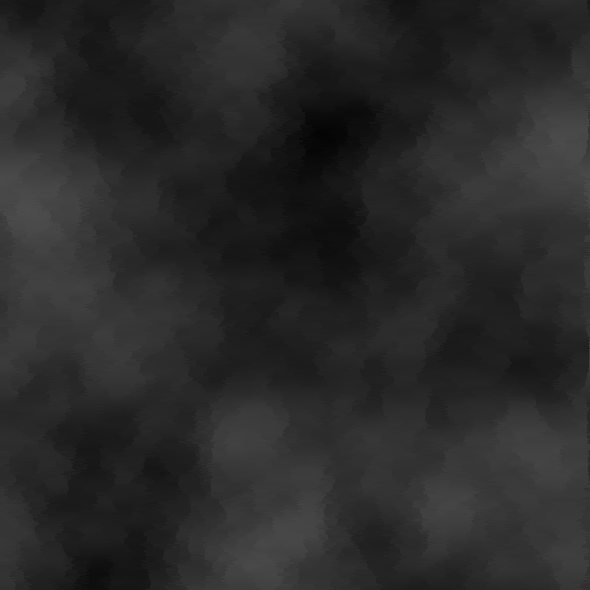
03. Defina a opacidade da layer em 59%.

04. Pressione a letra M do teclado para selecionar a Elliptical Marquee
Tool e com a tecla Shift pressionada clique e arraste para criar um
círculo como na imagem abaixo, agora vá em Edit> CopyMerged e depois em Edit> Paste, isto irá colar a parte selecionada em outra layer.

05. Agora vá em Layer> Layer Style> Outer Glow e depois em
Layer> Layer Style Gradient Overlay com os valores abaixo, mude o
modo de blend da layer para Color Dodge.


06. Sua imagem ficará como a da foto abaixo.

07. Com o mesmo processo crie mais dois pequenos círculos como na foto abaixo.

08. Caso queira criar uma sombra no planeta pressione Crl+Shift+Alt+N
para criar uma nova layer, pressione a letra D do teclado para resetar
as cores de Foreground e Background para preto e branco, pressione a
letra B do teclado para selecionar a Brush Tool, escolha um brush de
pontas suaves e tamanho médio, passe sobre o parte do planeta que deva
ficar na sombra e diminua a opacidade da layer.

09. Defina a cor #E73535 como cor de Foreground, pressione a letra B do
teclado para selecionar a Brush Tool, defina um tamanho aproximado de
14 pixels e escolha um brush de pontas suaves, pressione a letra P do
teclado para selecionar a Pen Tool, crie um Path como o da foto abaixo
ao redor dos planetas, depois que estiver pronto clique com o botão
direito do mouse sobre o Path e escolha a opção Stroke Path com os
valores abaixo.


10. Repita o processo e adicione mais raios ao redor dos círculos como na foto abaixo.

11. Repita o processo para adicionar mais raios na imagem, pressione
Ctrl+Shift+Alt+N para criar uma nova layer, escolha a cor #00363C como
cor de Foreground, pressione Alt+Backspace (a tecla acima do Enter) ou
pressione a letra G do teclado para escolher a Paint Bucket Tool e
clique no documento para preencher toda layer com a cor escolhida (que
pode ser qualquer cor e não necessariamente o verde usado neste
tutorial).

12. Mude o modo de blend da layer para Color Overlay.

13. Para adicionar pequenas partículas na sua imagem pressione
Ctrl+Shift+Alt+N para criar uma nova layer, mude o modo de blend da
layer para Color Dodge, pressione a letra B do teclado para selecionar
a Brush Tool, escolha um brush de tamanho pequeno e de pontas suaves,
pressione a letra D do teclado para resetar as cores de Foreground e
Background para preto e branco, pressione a letra X do teclado para
inverter as cores e clique em algum ponto do seu documento para criar a
partícula, crie um layer para cada partícula e altere valores de
opacidade e modos de blend para diferentes resultados.
14. Ao final sua imagem estará como a da foto abaixo.

01. Pressione Ctrl+N para criar um novo arquivo,
defina um tamanho de 590x590 pixels, 72 dpi's e modo de cor em RGB,
pressione Ok, pressione Ctrl+O e abra a imagem abaixo, pressione Ctrl+A
para selecionar o conteúdo da imagem, Ctrl+C para copiar, volte ao documento que criamos e pressione Ctrl+V para colar.

03. Pressione Ctrl+Shift+Alt+N para criar uma nova layer, pressione a
letra D do teclado para resetar as cores de Foreground e Background
para preto e branco, pressione Alt+Backspace (a tecla acima do Enter)
ou pressione a letra G do teclado para selecionar a Paint Bucket Tool e
clique no documento para preencher a layer de preto, pressione a letra
X do teclado para inverter as cores de Foreground e Background, como
cor de Background escolha a cor #3D3D3D, vá em Filter> Render>
Clouds.
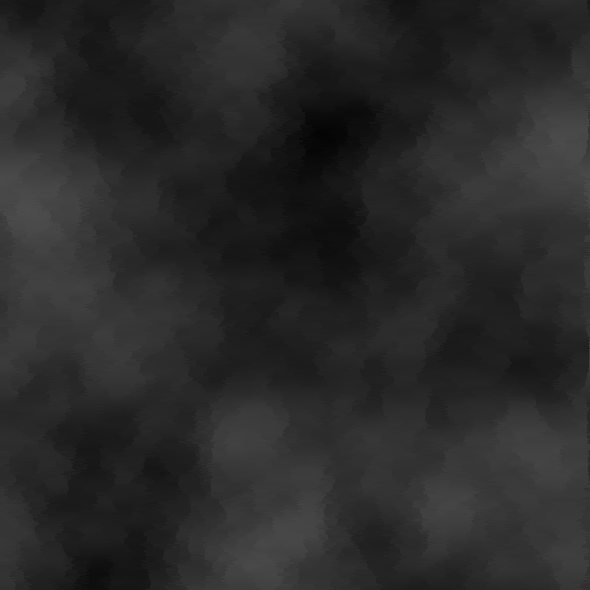
03. Defina a opacidade da layer em 59%.

04. Pressione a letra M do teclado para selecionar a Elliptical Marquee
Tool e com a tecla Shift pressionada clique e arraste para criar um
círculo como na imagem abaixo, agora vá em Edit> CopyMerged e depois em Edit> Paste, isto irá colar a parte selecionada em outra layer.

05. Agora vá em Layer> Layer Style> Outer Glow e depois em
Layer> Layer Style Gradient Overlay com os valores abaixo, mude o
modo de blend da layer para Color Dodge.


06. Sua imagem ficará como a da foto abaixo.

07. Com o mesmo processo crie mais dois pequenos círculos como na foto abaixo.

08. Caso queira criar uma sombra no planeta pressione Crl+Shift+Alt+N
para criar uma nova layer, pressione a letra D do teclado para resetar
as cores de Foreground e Background para preto e branco, pressione a
letra B do teclado para selecionar a Brush Tool, escolha um brush de
pontas suaves e tamanho médio, passe sobre o parte do planeta que deva
ficar na sombra e diminua a opacidade da layer.

09. Defina a cor #E73535 como cor de Foreground, pressione a letra B do
teclado para selecionar a Brush Tool, defina um tamanho aproximado de
14 pixels e escolha um brush de pontas suaves, pressione a letra P do
teclado para selecionar a Pen Tool, crie um Path como o da foto abaixo
ao redor dos planetas, depois que estiver pronto clique com o botão
direito do mouse sobre o Path e escolha a opção Stroke Path com os
valores abaixo.


10. Repita o processo e adicione mais raios ao redor dos círculos como na foto abaixo.

11. Repita o processo para adicionar mais raios na imagem, pressione
Ctrl+Shift+Alt+N para criar uma nova layer, escolha a cor #00363C como
cor de Foreground, pressione Alt+Backspace (a tecla acima do Enter) ou
pressione a letra G do teclado para escolher a Paint Bucket Tool e
clique no documento para preencher toda layer com a cor escolhida (que
pode ser qualquer cor e não necessariamente o verde usado neste
tutorial).

12. Mude o modo de blend da layer para Color Overlay.

13. Para adicionar pequenas partículas na sua imagem pressione
Ctrl+Shift+Alt+N para criar uma nova layer, mude o modo de blend da
layer para Color Dodge, pressione a letra B do teclado para selecionar
a Brush Tool, escolha um brush de tamanho pequeno e de pontas suaves,
pressione a letra D do teclado para resetar as cores de Foreground e
Background para preto e branco, pressione a letra X do teclado para
inverter as cores e clique em algum ponto do seu documento para criar a
partícula, crie um layer para cada partícula e altere valores de
opacidade e modos de blend para diferentes resultados.
14. Ao final sua imagem estará como a da foto abaixo.

 Tópicos semelhantes
Tópicos semelhantes» [Tutorial]Imagem dentro de um texto
» Criando uma logomarca
» Criando a logomarca da macromedia!
» Criando sistema de login
» [Tutorial] Criando uma embalagem
» Criando uma logomarca
» Criando a logomarca da macromedia!
» Criando sistema de login
» [Tutorial] Criando uma embalagem
:: Programas de edição :: FireWorks
Página 1 de 1
Permissões neste sub-fórum
Não podes responder a tópicos|
|
|

» Como esta o fórum??
» Logo do Portal Brasil
» [Layout]X-Uploads
» [Truque] Fazendo Letra se mover
» ZeuS como Designer Master!!
» [Tutorial] Texto de Ferro
» [Tutorial]Aprendendo mais sobre a Pen Tool
» [Tutorial] Fazendo userBars!!